Solid Edge介绍
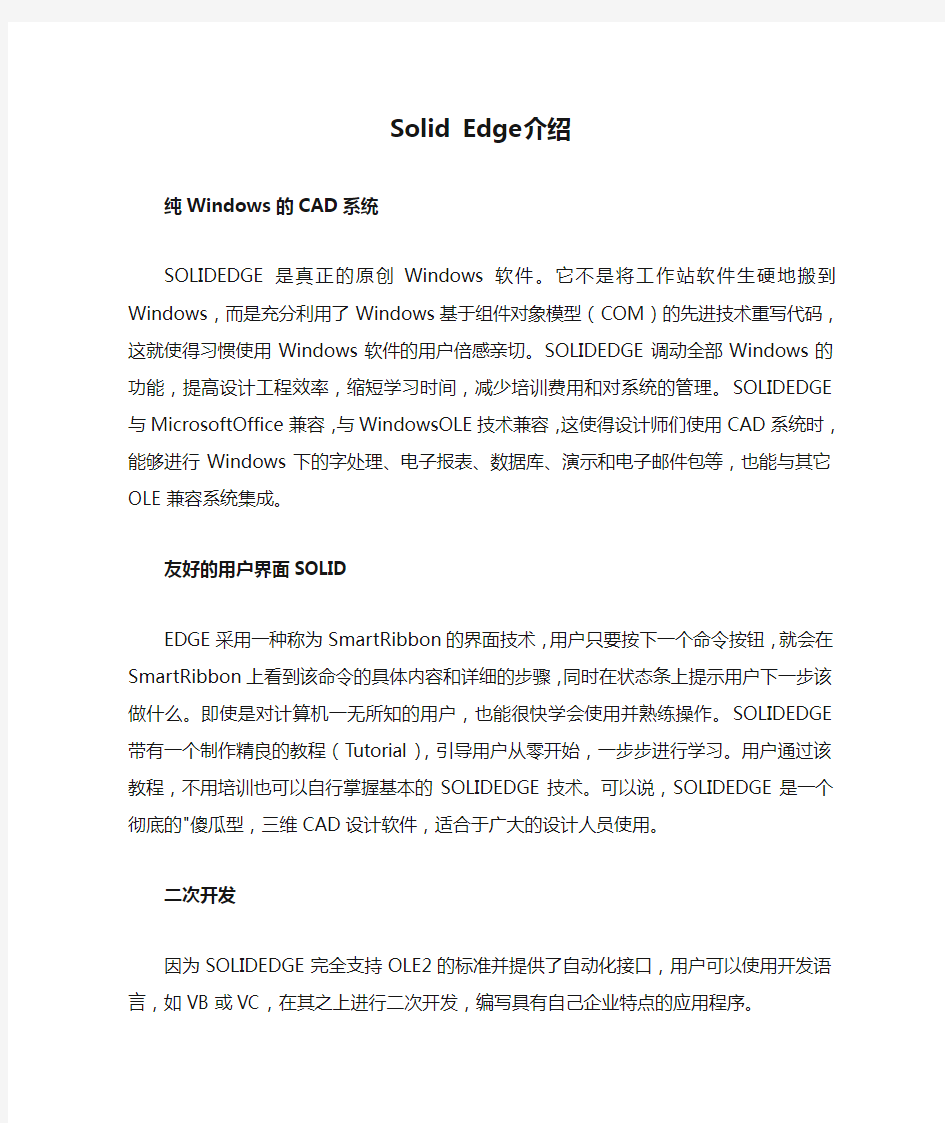
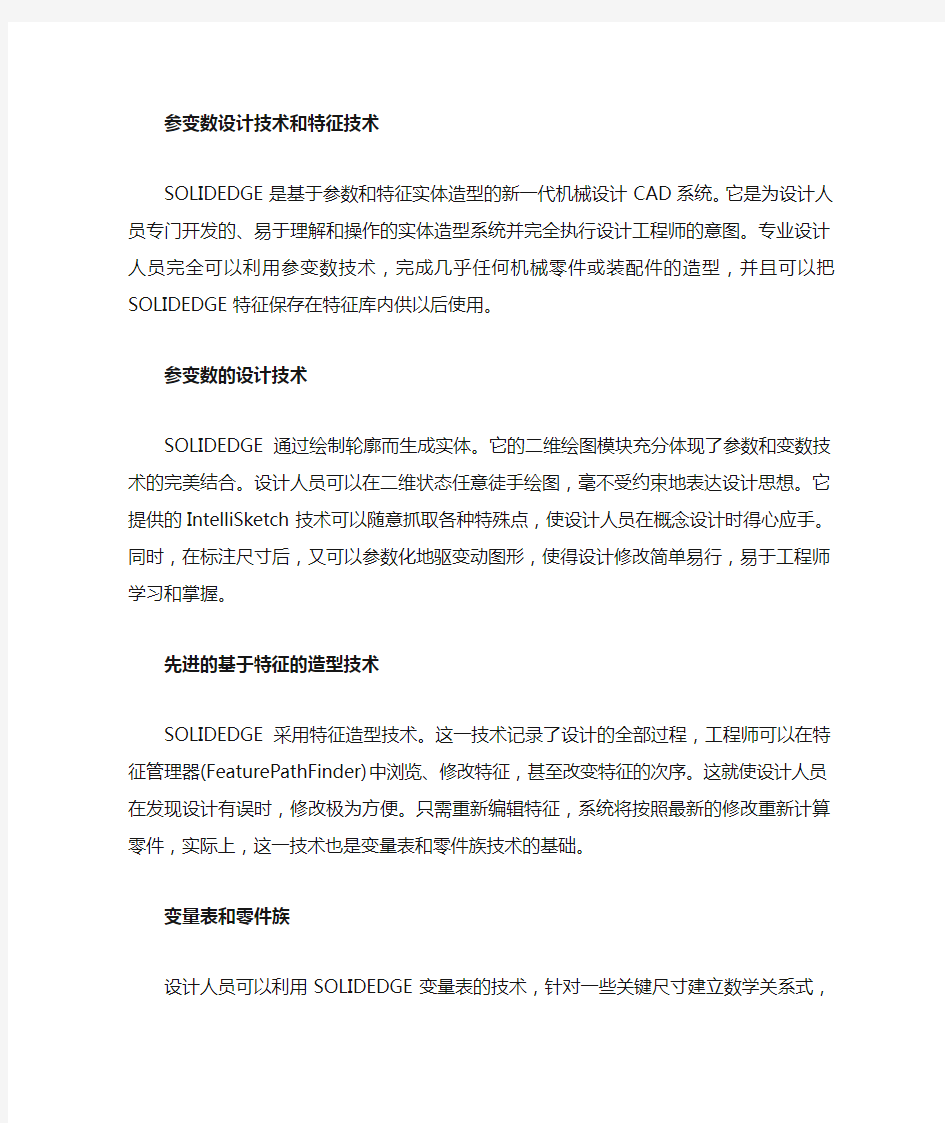
Solid Edge介绍
纯Windows的CAD系统
SOLIDEDGE是真正的原创Windows软件。它不是将工作站软件生硬地搬到Windows,而是充分利用了Windows基于组件对象模型(COM)的先进技术重写代码,这就使得习惯使用Windows软件的用户倍感亲切。SOLIDEDGE调动全部Windows的功能,提高设计工程效率,缩短学习时间,减少培训费用和对系统的管理。SOLIDEDGE与MicrosoftOffice兼容,与WindowsOLE技术兼容,这使得设计师们使用CAD系统时,能够进行Windows下的字处理、电子报表、数据库、演示和电子邮件包等,也能与其它OLE兼容系统集成。
友好的用户界面SOLID
EDGE采用一种称为SmartRibbon的界面技术,用户只要按下一个命令按钮,就会在SmartRibbon上看到该命令的具体内容和详细的步骤,同时在状态条上提示用户下一步该做什么。即使是对计算机一无所知的用户,也能很快学会使用并熟练操作。SOLIDEDGE带有一个制作精良的教程(Tutorial),引导用户从零开始,一步步进行学习。用户通过该教程,不用培训也可以自行掌握基本的SOLIDEDGE技术。可以说,SOLIDEDGE是一个彻底的"傻瓜型,三维CAD设计软件,适合于广大的设计人员使用。
二次开发
因为SOLIDEDGE完全支持OLE2的标准并提供了自动化接口,用户可以使用开发语言,如VB或VC,在其之上进行二次开发,编写具有自己企业特点的应用程序。
参变数设计技术和特征技术
SOLIDEDGE是基于参数和特征实体造型的新一代机械设计CAD系统。它是为设计人员专门开发的、易于理解和操作的实体造型系统并完全执行设计工程师的意图。专业设计人员完全可以利用参变数技术,完成几乎任何机械零件或装配件的造型,并且可以把SOLIDEDGE特征保存在特征库内供以后使用。
参变数的设计技术
SOLIDEDGE通过绘制轮廓而生成实体。它的二维绘图模块充分体现了参数和变数技术的完美结合。设计人员可以在二维状态任意徒手绘图,毫不受约束地表达设计思想。它提供的IntelliSketch技术可以随意抓取各种特殊点,使设计人员在概念设计时得心应手。同时,在标注尺寸后,又可以参数化地驱变动图形,使得设计修改简单易行,易于工程师学习和掌握。
先进的基于特征的造型技术
SOLIDEDGE采用特征造型技术。这一技术记录了设计的全部过程,工程师可以在特征管理器(FeaturePathFinder)中浏览、修改特征,甚至改变特征的次序。这就使设计人员在发现设计有误时,修改极为方便。只需重新编辑特征,系统将按照最新的修改重新计算零件,实际上,这一技术也是变量表和零件族技术的基础。
变量表和零件族
设计人员可以利用SOLIDEDGE变量表的技术,针对一些关键尺寸建立数学关系式,使产品"活"起来。用户只要改变关键尺寸,就可以得到形状和性能各异的零件,并通过零件族的功能存储起来。这样,工程师设计了一个零件后,实际上是设计了一个系列的产品。流技术随着SOLIDEDGE6.0的发布,UnigraphicsSolutions公司将推出一种特殊的流技术,这一新技术使其产品高于具有实力的同类产品35%的性能。SOLIDEDGE流技术就是用推理逻辑和决策管理概念来支配工程师设计实体模型意图的过程。流技术包括以下内容:*高级决策管理概念,简化人们解决问题的过程。
*复杂编程策略,简化原始计算过程。
*可信的HumanFactors原理,简化人机之间的信息交流。
SOLIDEDGE流技术使人们工作得更好,计算机运转得更快,进而企业获益更高。流技术包括用户界面设计、软件结构和过程分析,它应用于产品开发周期的每一个阶段。SOLIDEDGE的流技术所产生的效果是无法比拟的,很快会回报客户的投资。
装配设计
SOLIDEDGE的装配采用树状的管理方式。一个装配件内可以包含多个子装配件和零件,层次清楚并易于管理。从装配的方式来说,它同时支持自顶向下的和自底向上的装配技术。用户可以使用邻近零件的几何图形,以确保装配的准确性,保证了新零件的造型可以在装配部件内进行。SOLIDEDGE包含一个独特的爆炸环境,可以在保留装配结构和零件关系的同时,使系统按预先设定的方向自动爆炸装配件;同时也可以由用户手动操作,按照自定义的方式设定各种装配方向和距离。SOLIDEDGE在处理大规模装配时独具匠心,采用了一系列技术:
LightWeightPart技术
这项技术优化了软件的内存管理,使得Windows有限的资源得到了合理利用,从根本上避免了一些基于Windows的CAD软件在处理大装配时速度和性能急剧下降的现象。这项技术使SOLIDEDGE装配件的文件容量缩小,使大规模装配件调入系统的时间明显快于同类软件。
并行设计技术
SOLIDEDGE向工程师提供了广为接受的、切合实际的装配设计方法,正如传统的图样设计,二维装配设计草图可以在一个项目的初始阶段使用,在三维空间内,这些设计提供了自顶向下的框架,以指导和加速零件和部件的设计。负责详细设计的设计师能直接参与零件轮廓、界面和设计包络线以及产生零件的实体造型。SOLIDEDGE支持并行装配存取,因此许多设计师们可以在同一个装配项目中工作。这一独特性能使若干设计师在同一个装配造型内同时进行不同零件或部件的工作,并随时了解其他设计人员的最新工作情况。
特殊选择技术
为了解决大规模装配件里零件众多,难于找到特小零件的难题,SOLIDEDGE提供了特殊的选择工具,专门解决抓取特小零件的方法。
新型的Windows实体造型工具
SolidEdge由MicrosoftWindows操作系统平台开发而成.SolidEdge借助于所有Windows功能以提高工程设计工作效率,减少学习难度,降低培训成本和管理费用。SolidEdge与MicrosoftOffice98互相兼容,支持WindowsOLE技术。确保SolidEdge界面与Windows软件相似,而且与大家熟悉的Windows字处理,电子表格,数据库,演示以及电子邮件等软件能很好地一起协同工作,并且能与其他支持OLE的软件系统集成。
"对我来说,SolidEdge令人难以忘怀的是其优秀的交互界面。它是新一代建立在Windows平台上的强大的CAD软件系统中的代表,而与从UNIX系统转化来的软件完全不同"
DesktopEngineeringMagazine
对2维用户3维的生产力
对于设计工程师来说,将二维图纸转化为基于实体的三维设计,SolidEdge是理想的解决方案。运用完全集成的2D和3D设计功能,SolidEdge架起了一条通往实体造型设计技术的安全桥梁,SolidEdge提供了一个简单的方法,借助已有的2D图形数据生成3D实体模型。在SolidEdge制图模块中,打开AutoCAD,MicroStation,或2DIGES文件获得零件的2D表达,然后运用简单的拷
贝和粘贴操作,放置2D几何图形作为特征轮廓用于3D实体造型。SolidEdge将2D图形用扫掠,拉伸或旋转的方法生成实体。没有比这种工作过程更简单或更快的方法将CAD2D图纸转化到全3D实体造型中去。
"SolidEdge直观而简单的界面加之低廉的价格和2D能力,使其成为从2DCAD平稳转化为3D设计的理想造型工具。"
DesignNews
快速掌握,易于使用,价格低廉。SolidEdge卓越的易学易用优势能够帮助2DCAD用户迅速掌握参数化实体造型技术。用户界面经过特别设计,排除了命令混乱,操作复杂。内置的多媒体教学工具帮助设计者在使用软件时学习从基础到高级的造型技术。这些创新减小了学习难度,显著地减少了培训成本。在线文件为用户提供了清晰的帮助信息,指导他们将2D文件转入SolidEdge。
学习实体造型时继续使用2D制图。使用SolidEdge,您不必放弃熟悉的2DCAD技术。在采用3D设计技术时可以继续用2D预先绘制草图。最佳的制图和标注SolidEdge高效的制图和标注模块具有许多先进的CAD制图工具。不管是实体零件,装配模型,甚至草图设计,SolidEdge都能帮助你快速生成工程视图。由于SolidEdge完善的标注功能,使得SolidEdge制图模块成为性能优秀,独立工作而成本低廉的制图工具。SolidEdge制图模块专为机械制图而开发,为用户提供了优秀的图纸生成,标注和尺寸控制方法,并自动地应用你所需要的机械制图标准--ISO,ANSI,BSI,UNI,DIN或JIS。
"我们制造部使用SolidEdge以来,设计错误不见了。我们的制图员制图速度提高了三倍!"KOWAIndustriesCo.,Ltd.
关系助手自动地将逻辑关系应用于所选定的几何图形上,支持尺寸,相等,平行,垂直,端点,相切,正交和水平等关系。
机械设计专用制图工具。为了加速标注,SolidEdge提供了剖切视图,间断视图,旋转剖切,局部视图,螺纹尺寸标注,抽取孔轴心线作为中心线等功能,还有焊接和表面粗糙度符号以及自动生成灯笼图和零件列表。此外,SolidEdge 支持所有主要的机械制图标准,SolidEdge制图模块可让你为公司创建自己风格的制图标准。
智能制图辅助。SolidEdge制图模块中的智能制图工具为你提供了实时帮助。智能草图自动推断你的设计意图,并将几何关系加入你的草图中,从而简单而高效地完成制图工作。当你移动鼠标时,能自动直观地指示关键点和几何关系。画图时会动态测量距离和角度帮助你放置元素。智能尺寸将所有线性尺寸,角度,半径,直径等标注所需的工具放置在一个命令中。对于局部视图只需点击需要局部放大的区域,再点击就能生成新的局部视图。
关联视图。SolidEdge制图模块可以从三维零件和装配模型直接生成关联视图。用任何三维模型视图通过几次点击鼠标就可在图纸上生成并放置用户定义的视图。多个零件或装配能够放置在一张图纸上,简化了文本管理和维护。SolidEdge制图模块放置的尺寸能够在模型改变后进行相应更新。零件表或标注的更新可自动在装配图中反映。
无与伦比的钣金设计功能
SolidEdge包含一个独特的专用于钣金设计的建模环境。钣金设计环境与装配,零件设计,二维制图,塑料件或铸件设计,以及数据管理等完全集成在一起,对于那些包含钣金件的产品,可减少你的设计时间.钣金设计环境中所有的命令和功能都采用钣金设计技术中专业术语:拖放折弯和平板生成,自动放置折弯和切口,自动展平折弯和再折弯模型,关联的平面阵列生成,单击封闭折弯角边等.
SolidEdge还提供了卓越的钣金设计特征来加强钣金设计能力。如风口,冲压成型,和翻边等.其他特征包括角边闭合,层叠折弯等.
"我们设计钣金件的折弯时,首先要考虑折弯部分在另一零件面的内面还是外面。很大的问题在于要花很多的时间计算弯曲半径和材料厚度来确定准确的零件长度。SolidEdge折弯命令中一个图标就可让您在内面或外面之间转换。这给了我们很大的弹性来定制我们的设计。这一步骤要重复多次时,就能节省大量的时间。"
KenGrundey,LiebertCorporation
在新版本V6中,钣金增强模块增加了很多复杂的钣金成型特征,如:风口,冲压成型,和翻边等.其他特征包括角边闭合,层叠折弯等。
易于进入钣金设计。可以直接进入钣金设计环境或从装配建模环境中进入,以完成自上而下的设计。开始进行钣金设计时,规定材料种类,厚度和折弯信息(如折弯半径切口深度和宽度),设计时这些信息会自动加入到零件中去。如果你愿意,你还可以采用用户折弯表。画一个轮廓形状,确定其厚度,然后用简单的"拖放"操作以任意角度加上折边。你看,精确的折弯自动生成了!
节省大量的时间。当用折弯命令生成特征时,有三个选项可供定义如何放置折弯,相对于生成折弯的原表面来说是在内面,外面还是折弯部分都在外面。以后再编辑尺寸值,整个零件进行更新时,这些关系将会保持不变。从而帮您节省了时间。用展平命令,折弯特征会展开在平面上。再折弯命令可以将其折回三维模型状态,同时会保留展平时放置的特征。SolidEdge还有倒角命令,能将所选钣金面上的角自动加上倒角或圆角。零件拷贝命令可方便地用来产生平面阵列。SolidEdge制图功能可将三维模型或展开模型转化为供生产用的工程图纸。
复杂塑料件和铸件设计
SolidEdge塑料件加强模块,提供了塑料件建模快速设计的新范例.为了支持复杂塑料件和铸件工程设计,SolidEdge塑料件加强模块将一流的塑料件设计技术和SolidEdge易用性、高效率结合在一起.特殊特征处理如:止口,零件分割,表面替换,栅格筋板等为塑料行业大大优化了建模设计过程.塑料件加强模块还包括附加的曲面造型命令,如曲面替换,扫掠面,层叠拉伸面等命令,这些命令将帮助你快速且方便地完成塑料零件建模。
"SolidEdge每一版本都会加入一些重要功能,但SolidEdgeV6已超出了普通意义上的功能增强,塑料件和钣金设计的新的重要特征给我们留下了深刻印象。更重要的这些新的功能和易用性的改善同时加入到了V6版本。
RickJennings,工程设计经理,FASCOMotorsGroup,Ozark,MO
SolidEdgeV6中新的塑料件造型功能包括栅格筋板,浮雕文字,曲面替换。
易于使用的塑料件和铸件设计模块。塑料件加强模块将零件环境下的造型能力扩展到了能包括塑料件和铸件建模时所采用的典型特征类型。要使用塑料件加强模块,在视图菜单上的工具条命令中选择塑料件加强工具条。
复杂的特征具有易用的优势。SolidEdge塑料件加强模块提供了一系列专门
用来进行塑料件和铸件设计造型的复杂特征。止口命令快速构造零件止口。可以指定加上材料形成止口,还是去除材料形成槽口。用栅格筋板命令能在同一特征中构造一系列栅格状筋板。将矢量化字符转化为样条曲线,用来生成拉伸或切割特征从而产生浮雕文字。曲面替换命令可以将某个零件表面用结构面替换。分割零件命令用来将一个零件分割成多个相关零件。零件用几何结构面切割,每次切割后将其结果保存到相关的零件文件中。零件分割同样支持在一个物体上用减除材料的方法生成的模具或模腔。
拔模斜度高级选项。拔模斜度可从非平面零件表面或三维边线生成,分割拔模斜度是一新的选项,用来在一次操作中在双向同时生成拔模斜度。分步拔模用来防止沿零件表面或曲线加上拔模斜度时产生多余的面。
装配设计管理
SolidEdge在装配环境中可以设计新的零件,利用相邻零件的几何形状保证精确的配合和功能。SolidEdge同时支持自上而下和自下而上的设计技术,提供最新的版本管理和配置工具,这简化了用非激活零件和装配选择工具进行大装配的过程。多个设计者可以同时对相同的装配进行工作,彼此之间直接访问当前的设计。
前制动轴装配的渲染图片显示了SolidEdgeV6更强劲的装配环境。
SolidEdge交互界面显示了流技术(STREAMtechnology)的优势,大大地改善了零件放置和关联管理。
真正的自上而下的CAD设计.在SolidEdge环境中,您可以直接在装配环境中设计零件,部件,装配方式的匹配,对齐,角度,插入和连接等约束定义了零件间的关系,并保存了您的设计意图。欠约束零件和部件可以动态重新放置。为了加快装配过程,SolidEdge可以用一个命令阵列布置多个零件或部件,许多附加的工具如:以需要的显示配置保存装配,自动干涉检查,装配报告等,让你改善产品性能和质量。多零件切割是装配中定义的特征,可以在装配中修改多个零件。保存在装配中的特征能在路径查找器中反映出来,这些特征,如果在装配环境中编辑就能重新计算,但在非装配情况下,单独对零件进行编辑就不行。
装配爆炸是为了指导装配。SolidEdge有一个独特的爆炸环境让你自动爆炸视图,并保持装配结构和零件间关系。你可以让系统自动按定义的方向将装配体爆炸,然后手工将零件移至到你喜欢的位置。
并行设计
SolidEdge帮助工程师们应用业已建立的精确的装配设计方法。就像传统的图纸设计,二维装配草图用来作为项目设计的起始。在三维空间布置的装配方案提供了自上而下的设计架构,指导和加速了零件以及部件的设计。详细设计工程师能直接参考零件轮廓,接触面或装配草图中定义的外轮廓以生成单个零件的实体模型。SolidEdge还支持并行装配存取控制,这就使得多个工程师可以工作于同一个装配项目。有了这个独特的功能,几个工程师可以同时工作于同一装配模型中不同的零件或部件,对于其他工程师来说,能够立即访问到您的最新工作。
内置装配管理器。SolidEdge把建模过程和强劲的装配管理结合在一起,推动了项目和工作组工作效率的全面提高。先进的零件替换和版本管理工具能快速产生装配变更表,并自动保持关联和跟踪零件变化。
全面的SolidEdge培训教程
全面的SolidEdge培训教程 第一章:基本知识 Solid Edge--真正基于Windows的CAD系统 Solid Edge是目前最优秀的中端CAD系统,它易学易用。Solid Edge 的STREAM技术在机械装配设计、产品的实体建模、工程图纸的输出、专业的钣金设计、操作的易用性等方面带来了一场革命性的突破。真正基于Windows的Solid Edge是设计工程师从二维制图到基于实体的三维设计最理想的工具。 Solid Edge提供了一个广泛的、完善的特征造型功能,特别是针对复杂的塑料件、铸造件和钣金件的设计。这些新的强大的直观特征造型充分地扩充了STREAM技术,使得Solid Edge的用户能够比其它CAD用户具有更多更灵活的设计手段。STREAM技术可通过逻辑推理和决策管理,动态地捕捉工程师的设计意图。 Solid Edge拥有120多家软件合作伙伴,与Microsoft Office完全兼容,它具有最强的开发性和集成性,是设计工程师最理想的、最易集成的工作平台。 Solid Edge采用UGS公司的Parasolid建模核心作为强大的软件核心,全面将中端CAD系统与世界上最具领先地位的实体造型引擎Parasolid 融为一体。对于中端机械设计市场而言,Solid Edge向三维实体造型方向迈出了伟大的一步。 1:SOLID EDGE 软件简介
(1)来源:美国UGS公司 UGS+SDRC----》PLM 隶属于EDS公司UGS 产品Unigraphics, Solid Edge,Parasolid ,iMAN ProductVision PLM将与A.T. Kearney(面向制造业的IT咨询公司)、电子方案、商务过程管理和信息化方案这四条商务线一起成为EDS公司中的支撑基础。 (2)产品的定位中端软件 (3)特点: 参数化及基于特征的实体建模技术,λ 全面采用STREAM 流的技术λ λ与Microsoft的产品完全兼容, 兼容所有的Windows的卓越性能. 2D转化为3D V9以上版可提供第三方软件Xpand 3Dλ λ建立在Parasolid 的造型内核上. ( UG ,Solid Work ) λ强大的工业装配设计,自顶向下或自底向上的装配形式 简化零件功能,隐藏功能,卸载功能的提供,可以提供大装配环境 λ自动产生装配的爆炸视图,自动进行干涉检查,可保存装配的各种不同类型显示设置. λ无可比拟的专业化的钣金设计 有各种塑料件,铸件的设计特征:如楔(止)口,分型面,肋板,网格加强筋, 加快了塑料及铸件的特征设计λ λ管道设计Xpressroute 提供自动路径设计,管接头处理, 尺寸标注适合气压和液压管道的设计 新型流畅的工程图功能λ
SolidEdge软件在零件结构设计中的应用
SolidEdge软件在零件结构设计中的应用 【摘要】随着社会的进步和技术的发展,机械零件结构设计也从二维图纸设计发展为建立三维模型.本文应用SolidEdge软件完成传动箱各零件及其装配体,并对关键零件进行强度方面的校核,并结合传动箱的设计来研究SolidEdge 软件在零件结构设计中的应用。 【关键词】SolidEdge;传动箱;零件;结构设计 SolidEdge软件是目前机械领域常用三维建模软件之一,并于2009年公布了具有同步建模功能的SolidEdge ST版本,对传统模式进行了较大方面的改进,使得零件建模效率大大提高。本文采用的是SolidEdge ST4版本建立传动箱零件及其装配体,并结合其建立过程介绍该软件在零件结构设计中的应用。 1.SolidEdge软件同步建模及有限元分析介绍 同步建模通过加入操纵手柄(如图1所示)可以快速改变某一变量,例如可以拉伸、旋转、平移平面等,既可以由草图或图纸快速建立模型,还可以改变已有模型的形状尺寸。除此之外,还可以通过改变关联关系选择选项,确定是否改变与该变量相关联的其他变量,例如同心圆尺寸、对称对象的结构等。同步建模不仅在零件建模中能够加快模型的建立速度,还可以在装配体中改变零件结构,以消除零件干涉。 图1 SolidEdge ST4操纵手柄及其关联关系 与原有传统建模模式相比,SolidEdge软件除了加入了同步建模模式之外,还加入了零件有限元分析模块,其分析程序为内置的NX Nastran分析软件,能够对零件进行简单的有限元分析,计算类型包括:线性静态、正则模态和线性屈曲三种类型,可以校核零件的强度和刚度,具有操作简单,准确度高等特点。 2.传动箱主要零件的结构设计 零件结构设计由具体的设计方案和机械手册或经验确定,经过有限元计算或实验验证来确保零件强度、刚度、稳定性等满足实际需要。本文结合齿轮传动箱主要零件的具体设计来进行介绍。在选择齿轮机构之后,根据传递功率、传动比和中心距来确定齿轮传递等级和齿轮模数等。比如本文确定采用二级齿轮传动,选定模数等之后,通过查找相关资料,确定轮齿宽,在SolidEdge软件中输入齿轮参数,软件就可以自动校核齿轮强度,确保齿轮能够满足强度要求。当齿轮校核计算合格之后,软件会自动生成装配好的齿轮副。除了齿轮之外,对于轴承等可以通过查找工程手册来选定标准轴承。SolidEdge软件具有标准零件库,当轴承型号在标准件库中时,可以直接调用,否则需要自己建模或修改已有模型尺寸。 3.关键零件有限元分析 零件设计能够满足其原理要求之后,还需要对其进行强度、刚度等校核,确保零件能够满足安全性要求。SolidEdge软件现有版本引入了有限元分析部分,可以对零件进行简单的计算,本文以中间轴为例,介绍SolidEdge软件在零件分析中的应用。首先准备好要进行分析的模型,通常是自己建模,当然也可以通过通用格式导入UG、Pro/E等软件建立的模型。然后对选择网格划分类型对模型进行有限元处理,本文采用的是四面体网格,对其进行线性静态分析。零件材质选为结构钢,将中间轴两端固定,中间施加两边齿轮给与的合理及本身重力,选用网格的粗细程度选用中等(其中1为较粗糙,10为较精细,本文选用3)对零件进行网格划分,网格划分成功之后对其进行求解,最终得出有限元结果如图2
SolidWorks与SolidEdge及ProE的比较—概述和比较
一、概述 SolidWorks是法国Dassault Systemes旗下美国SolidWorks公司产品。宗旨是使每位设计工程师都能在自己的微机上使用功能强大的世界最新CAD/CAE/CAM/PDM系统。 Solid Edge现为Siemens PLM Software(UGs)公司产品,发展比solidWorks晚,所以有很多功能不完善;Pro/E是美国PTC公司的产品,其操作还是很繁琐的叠加菜单式,难学难用! 二、比较 1)产品的涵盖范围 SolidWorks是全球3D计算机辅助设计(CAD)的领导者,其易学易用的3D软件支持并促进全球的工程和设计团队创造明天的产品。SolidWorks的综合能力非常强大:从产品设计到有限元分析到工程图纸到渲染以及PDM数据管理几乎无所不包,提供了一整套集成的解决方案。集成的3DVIA Composer是一款方便易用的应用程序,可以让您利用3D数据生成技术出版物、用户手册、目录以及丰富的动画。 Solid Edge是UG公司开发的一款学习型的软件,在一体化平台方面不足!Pro/E在1995年收购了RAS NA,同时也将Mechanica纳入了自己的Pro/ENGINEER产品阵容。2007年,PTC宣布收购CoCreate Sof tware。CoCreate产品包括2D绘图、3D 建模(非基于历史)、集成FEA、数据管理和PLM。他们表示将继续开发和支持CoCreate,但是以往收购的CAD产品将被淘汰。通过实施并购,PTC牺牲其CAD产品并推出Windchill系列产品,将其业扩展到产品生命周期管理(PLM)领域。通过大幅度的成本削减、数次并购以及对Pro/ENGINEER的微小改进,PTC扭转了CAD销售的颓势,但在该领域的销售增长仍然乏力。现在P TC全面进军非制造业! 2)总体比较 SolidWorks软件通过高性能的数字化产品开发解决方案把从产品设计到分析验证到数据管理的各个方面集成到一起,提高了创新能力,提供了一个一体化方案,但不是简简单单的将CAD、CAM、CAE集成在一起,而是将所有产品开发应用程序在一个可管理的环境中互相衔接,采用单一的信息源,协调开发的各个阶段,改善协同作业。例如通过建立单一的三维模型,干涉检查、有限元分析、工程图纸、渲染等一系列过程。 Solid Edge及PTC软件也涉及到CAD、CAM、CAE领域,但是没有无缝集成起来,操作也不是很方便,工作效率很低! 3)操作 SolidWorks软件是世界上第一个基于Windows开发的三维CAD系统,该系统在1995-1999年获得全球微机平台CAD系统评比第一名. 如果你熟悉微软的Windows系统,那你基本上就可以用SolidWorks来搞设计了。SolidWorks独有的拖拽功能使你能在比较短的时间内完成大型装配设计。SolidWorks资源管理器是同Windows资源管理器一样的CAD文件管理器,用它可以方便地管理CAD文件。使用SolidWorks ,你能在比较短的时间内完成更多的工作,能够更快地将高质量的产品投放市场。
solidedge快捷键
solidedge快捷键 高级快捷键: 1.使用绘制工具(如“通过中心绘制线”和“通过中心绘制弧”)时,可通过按下 Enter 键或 Tab 键来在条形栏上锁定值。可通过按下 Backspace 键取消对值的锁定。 2.使用“线/弧”命令时,可通过单击条形栏上的按钮或按下键盘上的“A”键或“L”键,以在绘制线和绘制弧之间切换。 3.可通过按住 Alt 键不放以暂停"智能略图"识别关系的功能。放开 Alt 键后"智能略图"将再次识别关系 重定位"参考点绘图工具"目标按下键盘上的 F12 键或单击鼠标中键。 4.可在"参考点绘图工具"中使用功能键。按下 F10 键以锁定和取消锁定 X 值。按下 F11 键以锁定和取消锁定 Y 值。按下 F9 键来关闭和打开"参考点绘图工具"显示。 5.在装配时按住Shift不放拖拽把零件拖拽进装配空间,不赋予任何位置关系(可用于)Ctrl+鼠标左键拖拽零件进入装配,自动赋予固定关系。 6.使用如"圆化边"或"添加工程图"命令时,可取消对边或面的选择。按住 Shift 键不放并单击边或面以取消选择它。 7.可通过在"智能步骤"条形栏上单击"完成"按钮、按下 Enter 键或单击鼠标右键以完成某个特征 8.可用"智能尺寸"在一条线上放置水平和垂直尺寸(即使该线位于角上)。对于水平或垂直尺寸,放置尺寸时须按住 SHIFT 键。 9.可在"尺寸前缀"对话框上的"下标"字段输入多行文字。可通过输入文字后按下SHIFT+ENTER 键开始新的一行。 10.可在引导线中插入顶点。选择引导线,然后按住 ALT 键并单击该引导线。要删除一个顶点,请按住 ALT 键并单击该顶点。 11.可通过按住 Ctrl 键不放并拖动某个元素来复制它 10.使用“移动”、“旋转”、“镜像”和“缩放”命令时可复制元素。在命令条形栏上,在放置元素之前请先单击“复制”按钮或按住 Ctrl 键。 11.修改元素时可删除关系。按住 ALT 键不放并拖动该元素或它的一个手柄。 12.可用"选择工具"通过拖动"选择框"或按住 Shift 键的同时单击元素来选择元素。也可以此方式取消选择元素。通过按下 Esc 键或在空白位置单击来清除选择集。 13.可用图形窗口或"路径查找器"中的"选择工具"来选择零件或功能部件。可通过按住 Shift 键不放并单击来选择或取消选择多个零件或特征。通过按下 Esc 键或在空白位置单击来清除选择集。 14.可按下 ESC 键以关闭在适当位置激活的零件并返回到装配件的最顶级。 15.可使用"资源查找器"工具上的"选择工具"选项卡,通过查询零件文件中的属性创建零件的选择集。然后对于接受选择集的任意操作,可使用选择集作为输入。要用选择集执行查询,请在"选择工具"选项卡中双击查询名称。要添加到现有选择集,请在双击查询名称的同时按住 CTRL 键。 16.可通过按下 CTRL+I(或也可尝试按下 CTRL+F、CTRL+T、CTRL+R、CTRL+L 和CTRL+B)将视图设置为缺省等轴测方向。 17.可调整显示以适合整张图纸。按住 Shift 键不放并单击“适合”命令。 18.可通过按下 Alt + Z 键直接从键盘激活“缩放工具”。按下 Esc 键时将终
基于SolidEdge的智能图框属性编辑器
基于SolidEdge的智能图框属性编辑器 发表时间:2008-8-18 丁建新高静丹来源:e-wo rks 介绍了基于SolidEdge,利用MicrosoftVisualStudio(https://www.360docs.net/doc/ff16986409.html,)进行二次开发的一个具有Windows界面的智能图框属性编辑器。该编辑器使图框属性得到了统一的管理,不但可以接受用户的参数输入,并且又有智能继承功能,使我们在出图时更方便、快捷。 1、前言 SolidEdge 是SIEMENS 公司旗下的一款基于Windows 环境的中高端CAD 软件。它具有强大的二维和三维绘图功能,还提供了多种二次开发的途径,可以方便地开发出自己的应用程序来扩展SolidEdge 的功能,且界面友好,被广泛应用于各种行业中。 本公司自从引进SolidEdge 后,已将其应用到公司的各个领域,并在应用的基础上也对其进行了二次开发,智能图框属性编辑器就是其中一项二次开发的成果。图框是工程师工作中最常用到的一种具有企业化特性的工具,随着业务量的增大,出图及图纸更新的速度明显的走快,对图框中一些内容的操作也变得极其的繁琐。因此,对图框内容能够实现统一的管理并有一定的智能化,在保证工程师工作质量的同时提高其工作的速度,具有显著的实际应用意义,因此本人就开发了这个基于SolidEdge 的智能图框属性编辑器。 2、智能图框属性编辑器的开发 智能图框属性编辑器,如图一所示,是将图框中所涉及到的需要修改的内容全部归纳在一起。可以在自动识别工程图中所引用零件的零件名称、图号及比例等(如图二所示)的同时;接受用户的输入,并将这些数据的内容全部反应在相对应的图框中;也可以在进行图纸的更新时,自动识别原先图框中的属性值,以便进行数据的更新。该编辑器的设计理念是用https://www.360docs.net/doc/ff16986409.html,来提取、修改和增加SolidEdge中的参数信息,并通过SolidEdge 中的宏这个程序接口功能将开发的程序与SolidEdge完美结合,从而实现了图框属性的统一管理。 图1:(智能图框编辑器)
SolidEdge造型设计
Solid Edge 造型基础讲稿 第一篇实体造型 第一节 CAD 3D造型基础知识 一、 几何模型 三维客观世界中真实存在的实体对象在计算机中用一定的方式进行存贮、识别所采用的模型。常用有如下三种: (1) 线框模型:在计算机内部以形体的点、线为基本要素来表达三维形体。 优点:简单、存贮量少。 缺点:这种表示方式仅能表示多面体,对于曲面则无能为力。且不能明确表达体与点的关系、不能表示剖面、消隐、明暗;不能进行物性分析、干涉、NC加工等,且具有多义性:一个真实三维形体可能有不同表示方式,或一种表示方式可能对应于不同三维形体。 (2) 表面模型:在计算机内部以形体的点、线、面为基本要素来表达三维形体。它在原有线框模型的信息基础上增加了面及面之间的链接信息。此处所谓“面”,可以指一般意义上的平面、规则曲面(圆柱面、球面,锥面等)、自由曲面。 优点:可以生成剖面、消隐、表面积计算、曲面求交、NC刀具轨迹生成。 缺点:该模型中的面没有方向性,没有区分物体的内部还是外部,因此表面模型只能描述实体边界(壳体)上的信息。 (3) 实体模型:在计算机内部以形体的点、线、面、体(域)为基本
要素来表达三维形体。这里所谓的“体”或“域”是指实体的存在域,一般有三种方式给定,如下图所示: 图1-1 具体实施有以下二种方式: CSG ——结构实体几何表示法。它有二个基本要素: 基本形体:用变量参数表达基本形体:V=F(形参表),当形参赋于值后该基本形体称为实例(Instance)。 布尔运算:并(加),交(乘)、差(减)。以及几何变换(平移、旋转、比例、镜像等)。这样,CSG中的实体都可用一棵树表示。称为CSG树。 CSG法的特点: (a) 适宜表达复杂、但规则的形体(视为简单基本形体的叠加所构成)。 (b) 不宜表示复杂曲面所构成的形体。 (c) 数据库存贮量相对较少,但运算过程较冗长。 B-Reps——边界表示法。它在上述表面模型基础上,赋于实体信息。规定实体是由一组有向表面(平面、曲面)所包围的体域。 信息量:点、线、面、环(构成面的有向边的拓扑结构)。 目前为了适应实际需要,亦可采用混合表示:结合CSG与B-Reps法。二.参数化造型与参数化设计
全面的SolidEdge培训教程
全面的SolidEdge 培训教程 全面的培训教程 第一章:基本知识 真正基于的系统 是目前最优秀的中端系统,它易学易用。的技术在机械装配设计、产品的实体建模、工程图纸的输出、专业的钣金设计、操作的易用性等方面带来了一场革命性的突破。真正基于的是设计工程师从二维制图到基于实体的三维设计最理想的工具。 提供了一个广泛的、完善的特征造型功能,特别是针对复杂的塑料件、铸造件和钣金件的设计。这些新的强大的直观特征造型充分地扩充了技术,使得的用户能够比其它用户具有更多更灵活的设计手段。技术可通过逻辑推理和决策管理,动态地捕捉工程师的设计意图。 拥有120 多家软件合作伙伴,与完全兼容,它具有最强的开发性和集成性,是设计工程师最理想的、最易集成的工作平台。 采用公司的建模核心作为强大的软件核心,全面将中端系统与世界上最具领先地位的实体造型引擎融为一体。对于中端机械设计市场而言,向三维实体造型方向迈出了伟大的一步。 1:软件简介 (1)来源:美国公司》隶属于公司 口 产品, ,, 将与. (面向制造业的咨询公司)、电子方案、商务过程管理和信息化方案这四条商务线一起成为公司中的支撑基础。
(2)产品的定位中端软件 (3)特点: 参数化及基于特征的实体建模技术, 全面采用流的技术 与的产品完全兼容, 兼容所有的的卓越性能. 2D 转化为3D V9 以上版可提供第三方软件3D 建立在的造型内核上. (,) 强大的工业装配设计, 自顶向下或自底向上的装配形式 简化零件功能, 隐藏功能, 卸载功能的提供, 可以提供大装配环境自动产生装配的爆炸视图, 自动进行干涉检查,可保存装配的各种不同类型显示设置. 无可比拟的专业化的钣金设计 有各种塑料件,铸件的设计特征: 如楔(止)口,分型面, 肋板,网格加强筋, 加快了塑料及铸件的特征设计 管道设计提供自动路径设计, 管接头处理, 尺寸标注适合气压和液压管道的设计 新型流畅的工程图功能 图纸生成,标注和尺寸控制功能,2D 图保持与此相反3D 相关.一旦3D图发生变化,2D自动发生改变 渲染和其他高效工具, 产生渲染效果图, 用于演示 设计检查, 市场销售 版本管理
SOLIDEDGE讲稿
Solid Edge 造型基础讲稿 顾德裕 第一篇实体造型 第一节 CAD 3D造型基础知识 一、 几何模型 三维客观世界中真实存在的实体对象在计算机中用一定的方式进行存贮、识别所采用的模型。常用有如下三种: (1) 线框模型:在计算机内部以形体的点、线为基本要素来表达三维形体。 优点:简单、存贮量少。 缺点:这种表示方式仅能表示多面体,对于曲面则无能为力。且不能明确表达体与点的关系、不能表示剖面、消隐、明暗;不能进行物性分析、干涉、NC加工等,且具有多义性:一个真实三维形体可能有不同表示方式,或一种表示方式可能对应于不同三维形体。 (2) 表面模型:在计算机内部以形体的点、线、面为基本要素来表达三维形体。它在原有线框模型的信息基础上增加了面及面之间的链接信息。此处所谓“面”,可以指一般意义上的平面、规则曲面(圆柱面、球面,锥面等)、自由曲面。 优点:可以生成剖面、消隐、表面积计算、曲面求交、NC刀具轨迹生成。 缺点:该模型中的面没有方向性,没有区分物体的内部还是外部,因此表面模型只能描述实体边界(壳体)上的信息。
(3) 实体模型:在计算机内部以形体的点、线、面、体(域)为基本要素来表达三维形体。这里所谓的“体”或“域”是指实体的存在域,一般有三种方式给定,如下图所示: 图1-1 具体实施有以下二种方式: CSG ——结构实体几何表示法。它有二个基本要素: 基本形体:用变量参数表达基本形体:V=F(形参表),当形参赋于值后该基本形体称为实例(Instance)。 布尔运算:并(加),交(乘)、差(减)。以及几何变换(平移、旋转、比例、镜像等)。这样,CSG中的实体都可用一棵树表示。称为CSG树。 CSG法的特点: (a) 适宜表达复杂、但规则的形体(视为简单基本形体的叠加所构成)。 (b) 不宜表示复杂曲面所构成的形体。 (c) 数据库存贮量相对较少,但运算过程较冗长。 B-Reps——边界表示法。它在上述表面模型基础上,赋于实体信息。规定实体是由一组有向表面(平面、曲面)所包围的体域。 信息量:点、线、面、环(构成面的有向边的拓扑结构)。 目前为了适应实际需要,亦可采用混合表示:结合CSG与B-Reps法。
基于AutoCAD与SolidEdge的配合使用的设计方法
由Autodesk公司推出的软件AutoCAD自诞生以来,以它强大的二维绘图与编辑功能,在制造业得到了广泛的应用,这是其长期出现在设计师电脑上的原因;然而其三维建模功能及相关编辑工具却远不如其他的三维设计软件,如美国UGS公司的SolidEdge、Solidworks公司的Solidworks等,运用这些三维CAD设计软件,我们可以方便地设计和构造三维实体,并可以方便地进行实体设计更新,快速生成基本的工程视图;在SolidEdge中虽然也可以进行二维工程图的编辑和修改,但惯用AutoCAD进行图形绘制的用户总感到没有AutoCAD容易操作。如果我们能够把AutoCAD和SolidEdge巧妙的配合起来进行应用,将会使产品的设计和制造变得更加轻松。本文将通过实例,具体讲述如何将AutoCAD和SolidEdge配合起来进行应用。 本文图例是如图1所示的机件轴测图,尺寸标注如下所示。 图1机件轴测图及尺寸标识 如直接利用AutoCAD在轴测模式下绘制该轴测图,最大的困难就是圆柱与圆柱相
交时相贯线的绘制,因为这种相贯线既不是一个圆,也不是椭圆,利用画圆命令、画圆弧命令或画椭圆命令等都不能精确画出,必须通过作辅助线,定特殊点和一般点的方法,用样条曲线近 似完成。另外,由于各部分的尺寸定位比较繁琐,画这样一个轴测图所花的时间将远远大于构建该机件三维模型的时间。实际上人在设计零件时的原始冲动是三维的,是有颜色、材料、硬度、形状、尺寸、位置和相关零件制造工艺等关联概念的三维实体。因此,我们不妨从该机件的三维模型入手来做。在AutoCAD中,虽然也可以进行三维模型设计,但由于其数据结构以及技术上的原因,其设计的更新和修改存在相当的困难,因此可以考虑使用SolidEdge进三维建模。 一、创建三维模型 打开SolidEdge级联菜单,如图2所示,单击“实心零件”,进入零件设计模块。在零件设计界面利用拉伸、除料、挖孔和倒角等命令,完成该机件的三维模型设计,并存盘,如图3所示。为了得到该机件的轴测剖视图,必须再创建一个剖切实体,在上一实体基础上利用除料命令除去该机件的前右方部分,如图4所示,并另存。关闭该文件。 图2打开SolidEdge进入级联菜单
solidedge标准件库安装完全攻略
第13章标准件库 概述 Solid Edge提供一整套功能强大的标准件管理系统,如图13-1所示,是设计者进行标准化设计必不可少的实用工具,它包括各种标准(例如:ANSI、ISO、DIN、GB、JIS、UNI、GOST、ASME等)的紧固件及型材库(Machine Library)和管路库(Piping Library)。 图13-1 标准件库 Solid Edge标准件库允许设计者快速并且有效地定义、存储、选择和定位通用的零件(例如:紧固件、轴承、管接头、钢结构成员),而且能够快捷、精确地完成模型装配。有了标准件库,公司可以建立和共享自己的设计标准;使用Solid Edge提供的标准件库,用户只需直接调用相关的标准件即可,不必考虑冗余的建模任务,从而使设计人员能够集中注意力在创新的设计上。 每套软件内都有一个标准件向导。利用该向导,设计人员按照要求把符合公司标准的一系列零件放置在标准件库内。 安装标准件库 软件提供了一整套标准件库,使得用户能够提高设计效率;通过将自定义的系列零件添加到零件库中,可以将效率提高更多。
13.2.1 安装标准件服务器 1、插入Solid Edge安装程序光盘,单击光盘中的“”文件,程序安装界面中单击“其它Solid Edge产品”按钮,如图13-2所示,。 图13-2 程序安装界面 2、安装标准件服务器:如图13-3所示,单击“Standard Parts”和“标准件服务器”。 图13-3 安装标准件库 “标准件服务器”包括两个内容:标准件管理程序和少量的标准件。使得即使没有购买标准件的用户,也能够学习和使用标准件库。
3、设置安装目录:程序默认的安装路径是“C:\Solid Edge Standard Parts\”,用户也可以单击“更改”按钮,自定义新的路径,如图13-4所示。但是路径所在的硬盘最好有很大的空间,推荐至少有4G的硬盘空间,因为后面正式安装“机械标准件库”时,需要较大的空间(如果是完全安装所有的设计标准库,约占用2.7G硬盘)。 图13-4 设置安装目录 4、单击“下一步”按钮,并根据系统提示完成后续的程序安装。 13.2.2 标准件主控程序 1、配置向导 在Windows操作系统中,单击【开始】=>【程序】=>【Solid Edge Vxx】=>【Standard Parts】=>【配置向导(Configuration Wizard)】,程序界面如图13-5所示,主要用于指定标准件库的工作路径。 选项说明: ①.如果“标准件文件夹的位置”中显示的默认路径就是标准件库的安装路径,单击“保存”按钮。如果“保存”成功,系统出现如图13-6所示提示框。 ②.如果“标准件文件夹的位置”中显示的默认路径不是标准件库的安装路径,就需要单击“浏览”按钮,指定正确的安装路径;安装路经修改后,对话框中的其余路径会自动改变为此路径,再单击“保存”按钮。 ③.如果用户需要将标准件库安装在Teamcenter或者Insight中,则可以选择“零件存储在Teamcenter”或者“存储零件Insight”选项。 注意:当标准件库安装在Teamcenter或者Insight中时,必须在所有工作站上安装Teamcenter客户端、Solid Edge 以及 Solid Edge Embedded 客户端。 ④.如果需要在服务器上安装标准件库时,将文件夹改为某个工作站可访问的 UNC 位置,例如:“\\Server\Public\SEStdParts”。
SOLID EDGE 问题集合
1、如何进行贴图? 以圆形面贴图为例 1-新建草图,选择平行面,切于圆周上,在草图环境里,插入-图片,拖拽好比例 2-用缠绕草图功能将新建的草图缠绕到圆柱面上 3-分割面 4-新建面样式:格式-样式-面样式-新建--选择纹理,浏览到要插的图片 5-格式--视图,,,在渲染里将材质打上勾 6-格式---零件画笔-(面选择)选择新建的面样式,赋予分割的面tietu.JPG(91.59 KB)
2、表曲线的应用 总的来说,表曲线是一种比较鸡肋的工具。本来期待ST2能引入函数曲线功能,现在看来没戏了。不得已,重新拾起表曲线,有的时候还是能用到的。 表曲线直接引用excel表格中的坐标点描线,所以solidedge实际上是借助excel的计算能力把函数曲线转化成坐标点。 开始之前,先确定两个选项。 如图1 要想使曲线顺滑,请选择“关闭光顺”;曲线端部条件视具体情况而定。 下面看看怎么用表曲线做一个正圆。 打开表曲线,D列输入“0~359”(纯属个人习惯,像这么简单的描点完全可以少用坐标点) A列输入“=COS(D1/360*2*PI())*25” B列输入“=SIN (D1/360*2*PI())*25” C列输入“0”
如图2,结果如图3
下面把坐标点稍作变化,端部条件选“打开”C列输入“=D1/5”,一直拉到底。
再次稍加变化, A列输入“=COS(D1/360*2*PI()*5)*25” B列输入“=SIN(D1/360*2*PI()*5)*25” 注意,与上面的公式相比只多了红色部分。
再次稍加变化, 在B列输入“=SIN(D1/360*2*PI()*5)*25+D1/10”注意,与上面的公式相比只多了红色部分。
SolidEdge模板设置参考
三、模板定制方法 SE 提供了GB 化的模板,但对于不同行业的客户,其企业标准也有所不同。为了方便快速应用与标准化,SE 客户可以通过定制模板来满足企业标准化的需要。下面我们讲解一下对零件、钣金、装配以及工程图进行定制的思路。 你可以参考默认的模板进行修改,也可以参考使用我们提供的模板。你可以为每类文件格式设置多张模板以供不同之需,如你可以创建两种零件模板文件,分别对应米制单位与英制单位,或者对应不锈钢材料的或者铸铁材料的,这些文件会按照名字的ASCII 码进行排序,也就是说你有一张工程图模板名字叫A3.DFT,而另一张叫GBA3.DFT,那么点击“新手模式”界面上的“图纸”链接,则自动使用A3.DFT 而不是GBA3.DFT。 A、零件: 1.预览图片、视图格式化。 为了便于在资源管理器中直接查看到文件的图形,我们在“文件”—“文件属性”—“预览”标签页 上进行设置。如果你对文件体积敏感,可以不选择“存储预览” 视图格式化主要控制图形效果。我们可以选择“反射”以获得较高质感;也可以设置图形区的背景,你可以直接把公司的图片作为背景显示;在反射框标签页中你可以浏览不同的图片让它映射到模型上(需要开启反射选项)。 2.默认材料与材料扩充 如果你设计的零件大都是不锈钢的,那么可以直接把不锈钢作为默认材料置于模板上,如果列表中的不适合你的设计表达,可以先选择“钢”,把其材料属性读入过来,然后输入“45”之类的牌号,如果这个材料你经常要用也可以点击“添加到库”将新材料保存到你的机器上(如果是常用的材料最好在模板上添加)。 材料列表中用不到的材料可以直接“从库中删除”,你可以设置材料的材料属性、面和填充样式、渲染,这些属性会自动传递到剖面线以及渲染模块中,在模板上设置好,可以降低我们后续手动调整的工作量。 _ N _G T 得可以浏览不同Z 较高质感;同的O 件””—也 G T “文件属性”
solid edge与works的对比与选择
SolidEdge和SolidWorks对传统数据格式的支持能力都很强,都具有多种标准数据接口。但SolidEdge能采用独特的二维转三维工具,充分利用原有DWG库的资源,完整地继承以前所有的二维数据,轻松完成由二维平台到三维平台的过渡。 二维/三维的混合设计 SolidEdge支持二维/三维的混合设计;而SolidWorks则无此设计功能。 SolidEdge独特的2D/3D混合技术“Zero-D”,使Solid Edge成功跨越概念设计与详细设计两个阶段。其独特的“Zero-D”设计思想,允许设计师预先定义产品结构,再具体设计出产品模型。从项目的设计草图入手,将2D的概念设计与三维的虚拟装配结构进行关联,运用自顶向下的独特技术,将设计思想贯彻到产品的详细设计阶段。SolidEdge引以为豪的用2D草图来表示3D实体的技术,目前在业界也是唯一的。 支持大型装配的简化技术 SolidEdge在其装配或零件模块中能支持大型装配的简化。截至到目前,可以完成的最大设计项目已经达到了500,000个零件;而SolidWorks则没有此强大之功能。 SolidEdge大型装配的简化技术大大提高了图形显示与处理的速度,而且以惊人的速度快速产生精确的二维工程图纸。简化技术除了应用在装配环境下,在零件状态也有广泛的应用,而且简化与设计模式,仅是一个鼠标操作。
直接编辑 SolidEdge拥有强大的直接编辑功能(Direct Edit);而SolidWorks则无此功能。 Solid Edge能根据当前的设计需要,对于没有任何参数的三维图形,通过直接对图形进行操作,如偏移面、旋转面、修改圆角、孔的大小等,添加设计参数,从而达到直接修改图形的目的。该功能使得利用和交换其它不同CAD模型变得更加的方便。直接编辑功能还支持钣金零件。 动态零件与装配设计 SolidEdge可以真实再现机器模拟运动,实现产品的动态零件与装配设计;而SolidWorks则无此功能。 SolidEdge允许同一零件(例如:弹簧)在同一装配件中使用不同的装配几何约束关系,而不用使用新文件名或者另行设计零件。此功能的优势在于能够根据不同的设计需要,提供更灵活的设计操作。采用可调整装配技术,能够生成某个特定零件处于不同工作位置的装配体,为研究机器运动,真实反映设计过程,管理BOM或制图提供了便利。 钣金设计
SolidEdge工程图模板
1.边框标题栏的绘制 (1)启动Solid Edge进入工程图模块,选取下拉菜单“视图”中的背景页,可看到已存在四种背景页:A4-Sheet、A3-Sheet、A2-Sheet、A1-Sheet,分别设定了A4、A3、A2、A1四种图幅的幅面大小。显然,我们应增加适合于A0幅面的背景页,方法为:选取下拉菜单“文件”中的“图页设定”选项后,在随之出现的对话框中的“大小”栏中选择A0幅面、在“名称”栏中键入背景页名称:A0-Sheet。 (2)点取绘图区域右下角的背景页名称如A3-Sheet,进入某一幅面的背景页环境,在该环境下绘制所选边框标题栏格式中的图线,并将其中的文字写入。在制作完毕一种图幅的边框标题栏后,再进入其它图幅的背景页环境,利用粘贴板生成各图幅的边框标题栏。 2.投影角度及螺纹显示方式的设定 Solid Edge支持第一角画法和第三角画法,有两种螺纹显示方式:ANSI和ISO。设置方法为:点取下拉菜单“工具”中的“选项…”菜单选项后,出现“选项”对话框,选择“第一角”和“ISO”。 3.尺寸标注式样的设置 Solid Edge允许用户修改或建立自己的尺寸风格,以符合国家标准及用户习惯。设置方法为:点取下拉菜单“格式”中的“风格…”菜单选项后,将弹出一个对话框,在其“风格”类型组框中选择“尺寸”,然后单击“新建”按钮,出现“新尺寸风格”对话框,以进行新尺寸式样的设置。在该对话框中需设置各选项的如下内容: 1)“名称”选项:“名称”栏:键入“GB1”“基于”栏:选择“ANSI(毫M)”项 2)“单位”选项:“线性单位”栏:选择“毫M”项其余取默认值。 3)“单位”选项:“文本字体”栏:选择“RomanS“项“文本字体大小”栏:键入“3.5“ “文本方向”栏:选择“平行”项“文本位置”栏:选择“在上”项“公差文本大小”栏:键入“0.67“ 其余取默认值 4)“间距”选项:在“文本间距”栏、“字符间距”栏、“符号间距”栏、“前缀/后缀间距”栏、“水平框间距”栏中分别键入“3.5“ 其余取默认值对于其余各选项,在一般情况下使用
定制SolidEdge工程图模板文件方法
定制SolidEdge工程图模板文件方法 来源:互联网 2012-02-08 20:29 有0位网友发表评论 【大中小】 Solid Edge的四个模板文件:零件,装配、钣金和工程图。在生成新文件时应采用相应 的模板文件。模板可以用户化,用户可根据需要定制自己的模板文件。Solid Edge初始的 模板文件不便于生成符合我国机械制图国家标准的 1.边框标题栏的绘制 (1)启动Solid Edge进入工程图模块,选取下拉菜单“视图”中的背景页,可看到已存在四种背景页:A4-Sheet、A3-Sheet、A2-Sheet、A1-Sheet,分别设定了A4、A3、A2、A1四种图幅的幅面大小。显然,我们应增加适合于A0幅面的背景页,方法为:选取下拉菜单“文件”中的“图页设定”选项后,在随之出现的对话框中的“大小”栏中选择A0幅面、在“名称”栏中键入背景页名称: A0-Sheet。 (2)点取绘图区域右下角的背景页名称如A3-Sheet,进入某一幅面的背景页环境,在该环境下绘制所选边框标题栏格式中的图线,并将其中的文字写入。在制作完毕一种图幅的边框标题栏后,再进入其它图幅的背景页环境,利用粘贴板生成各图幅的边框标题栏。 2. 投影角度及螺纹显示方式的设定 Solid Edge支持第一角画法和第三角画法,有两种螺纹显示方式:ANSI和ISO。设置方法为:点取下拉菜单“工具”中的“选项…”菜单选项后,出现“选项”对话框,选择“第一角”和“ISO”。 3.尺寸标注式样的设置 Solid Edge允许用户修改或建立自己的尺寸风格,以符合国家标准及用户习惯。设置方法为:点取下拉菜单“格式”中的“风格…”菜单选项后,将弹出一个对话框,在其“风格”类型组框中选择“尺寸”,然后单击“新建”按钮,出现“新尺寸风格”对话框,以进行新尺寸式样的设置。在该对话框中需设置各选项的如下内容: 1)“名称”选项:“名称”栏:键入“GB1”“基于”栏:选择“ANSI(毫米)”项 2)“单位”选项:“线性单位”栏:选择“毫米”项其余取默认值。 3)“单位”选项:“文本字体”栏:选择“RomanS“项“文本字体大小”栏:键入“3.5“ “文本方向”栏:选择“平行”项“文本位置”栏:选择“在上”项“公差文本大小”栏:键入“0.67“ 其余取默认值 4)“间距”选项:在“文本间距”栏、“字符间距”栏、“符号间距”栏、“前缀/后缀间距”栏、“水平框间距”栏中分别键入“3.5“ 其余取默认值 对于其余各选项,在一般情况下使用默认值即可,但在特殊情况下也需进行设置,
